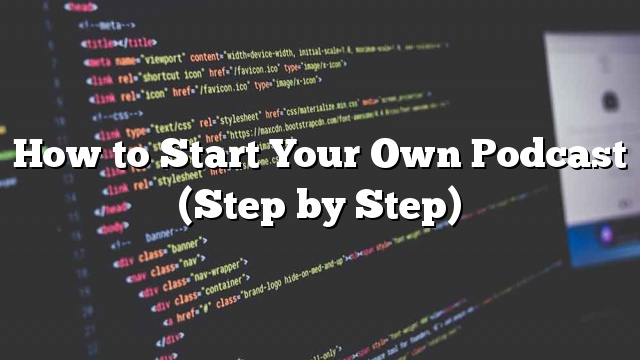Apakah Anda ingin memulai podcast? Ingin tahu seperti apa setup podcasting yang sempurna? Dalam panduan ini, kami akan menunjukkan cara memulai podcast Anda sendiri dengan WordPress – selangkah demi selangkah. Anda akan belajar tentang bagaimana podcast bekerja, peralatan podcast terbaik, plugin podcast WordPress yang benar-benar Anda butuhkan, dan banyak lagi.
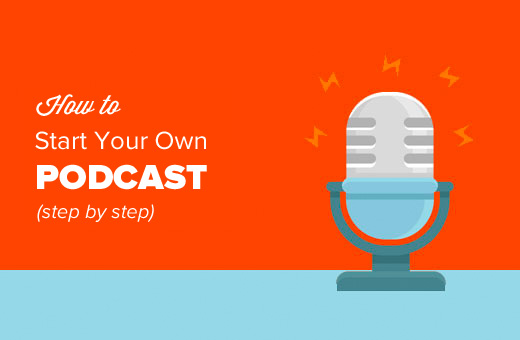
Tidak peduli usia atau keahlian teknis Anda, Anda dapat dengan mudah memulai podcast Anda sendiri dengan mengikuti proses langkah demi langkah yang diuraikan dalam artikel ini.
Berikut ini adalah garis besar dari semua hal yang akan kita bahas:
- Apa itu podcasting & bagaimana podcast bekerja?
- Hal-hal yang Anda butuhkan untuk mensetup podcast Anda
- Memilih web hosting dan nama domain terbaik
- Menyiapkan layanan media hosting
- Memilih peralatan podcasting yang tepat
- Merekam podcast pertama Anda
- Penerbitan podcast Anda dengan WordPress
- Mengunggah file media Anda ke Blubrry
- Menyiapkan Plugin Smart Podcast Player
- Menambahkan podcast pertama Anda di WordPress
- Meninjau podcast Anda dengan iTunes
- Mengirimkan podcast Anda ke iTunes
- Sumber daya Podcasting untuk membantu Anda berkembang
Siap? Mari kita mulai.
Apa itu Podcasting & Bagaimana Podcast Bekerja?
Podcast adalah rangkaian file audio episodik yang dapat digunakan pengguna untuk mendownload dan mendengarkan.
Agar podcast Anda berfungsi, Anda harus memiliki file audio dan RSS Feed sehingga pengguna dapat berlangganan untuk tetap update dan mendownload episode baru saat diluncurkan.
Karena WordPress dilengkapi dengan sistem umpan RSS built-in untuk blog, banyak podcaster memilih untuk menggunakan WordPress sebagai platform situs web podcast mereka.
Anda dapat menghubungkan situs web podcast Anda dengan aplikasi podcast seperti iTunes agar lebih mudah bagi jutaan pengguna untuk mendengarkan dan berlangganan. Kami akan membahasnya nanti di artikel ini.
Sekarang Anda tahu apa itu podcast dan cara kerjanya, mari lihat bagaimana menyiapkan podcast.
Hal-hal yang Perlu Anda Susun Podcast Anda
Untuk setup podcasting profesional ada beberapa hal yang perlu Anda mulai.
Hal pertama adalah situs web atau blog tempat orang dapat menemukan lebih banyak tentang Anda dan podcast Anda.
Hal kedua adalah peralatan untuk merekam podcast Anda.
Terakhir, Anda harus memiliki alat yang tepat untuk menerbitkan podcast Anda di internet, sehingga Anda bisa mendapatkan pelanggan dan jangkauan maksimum.
Kami akan memandu Anda melewati keseluruhan proses selangkah demi selangkah.
Langkah 1. Setup Website: WordPress Hosting dan Nama Domain
Langkah terpenting dalam membangun sebuah website adalah memilih platform yang tepat. Syukurlah kau di sini, jadi kamu tidak akan membuat kesalahan rookie.
Sebaiknya gunakan WordPress.org juga dikenal sebagai self-hosted WordPress untuk menyiapkan situs web podcasting Anda.
WordPress bebas untuk digunakan, Anda dapat menginstal plugin, menyesuaikan desain situs Anda, dan yang terpenting menghasilkan uang dari situs Anda tanpa batasan apapun (lihat perbedaan antara WordPress.com vs WordPress.org.
Kami sudah menjelaskan mengapa WordPress gratis? di artikel kami sebelumnya.
Tidak ada tangkapan. Ini gratis karena Anda harus melakukan setup dan host sendiri.
Dengan kata lain, Anda memerlukan nama domain dan web hosting.
Nama domain adalah alamat situs web Anda di internet. Inilah yang orang ketik untuk sampai ke situs web Anda. Misalnya: google.com atau site.com.
Web hosting adalah rumah website anda di internet. Di sinilah semua file dan gambar Anda disimpan. Setiap website membutuhkan web hosting.
Biaya khas web hosting adalah $ 7,99 per bulan dan nama domain biasanya berharga sekitar $ 14,99 per tahun.
Ini sangat banyak bagi seseorang yang baru memulai. Syukurlah, Bluehost, telah setuju untuk menawarkan pengguna kami nama domain gratis dan lebih dari 60% off di web hosting.
Dalam bilangan real, ini berarti Anda dapat memulai situs web podcasting Anda seharga $ 2,95 per bulan.
→ Klik di sini untuk Mengklaim tawaran Bluehost Eksklusif ini ←
Sebaiknya gunakan Bluehost karena mereka adalah salah satu penyedia hosting resmi WordPress yang direkomendasikan, dan salah satu layanan hosting web terbesar di dunia.
Setelah mendaftar dengan Bluehost, lihat panduan langkah demi langkah kami tentang cara memulai blog WordPress. Anda akan bangun dan berlari dalam waktu singkat.
Untuk rekomendasi hosting lebih
Jika Anda memilih perusahaan hosting yang berbeda dari Bluehost, maka Anda bisa mengikuti petunjuk di tutorial instalasi WordPress langkah demi langkah lengkap untuk memulai.
Langkah 2. Menyiapkan Layanan Hosting Media
Hal berikutnya yang Anda perlukan adalah layanan hosting media yang baik. Podcast Anda adalah file audio yang besar.
Melayani file besar ini dari host web Anda akan mengkonsumsi banyak sumber daya server. Ini akan membuat situs Anda lambat dan sering tidak responsif.
Untuk pengalaman pengguna terbaik, sebaiknya Anda menggunakan media hosting podcast yang spesifik seperti Blubrry.
Kebanyakan podcaster cerdas menggunakan layanan hosting podcast terpisah untuk menyajikan file podcast mereka. Ini adalah cara paling cerdas dan paling efisien untuk menjalankan podcast.
Berikut adalah beberapa alasan mengapa kami merekomendasikan Blubrry:
- Blubrry dioptimalkan untuk podcasting menggunakan WordPress. Mereka menawarkan plugin canggih yang disebut Blubrry PowerPress yang memudahkan pengelolaan podcast Anda dari situs WordPress.
- Muncul dengan komunitas pengguna besar yang terdiri dari banyak podcaster sukses di belakangnya. Jika Anda membutuhkan bantuan, maka bergabunglah dengan forum untuk belajar dari orang lain yang sering Podcasting.
- Blubrry hadir dengan alat hebat seperti penandaan ID3, pengoptimalan iTunes, pengelolaan karya seni media otomatis, dll.
- Mereka memiliki jaringan pengiriman konten tingkat atas yang membuat pengiriman konten Anda lebih cepat dan lebih dapat diandalkan.
Langkah 3. Memilih Peralatan Podcasting yang Tepat
Seiring pertumbuhan podcast Anda, Anda akan belajar tentang alat baru yang dapat Anda gunakan untuk menghasilkan podcast berkualitas lebih tinggi. Namun sebagai pemula, alat terpenting yang Anda butuhkan adalah mikrofon yang bagus.
Jangan gunakan mikrofon built-in komputer Anda untuk merekam podcast Anda. Pengguna Anda akan segera melihat kualitas suara yang mengerikan.
Ada 3 pilihan mic populer di antara podcaster.

Simson C01U (USB) – Mikrofon tingkat masuk
situs
Heil PR-40 (koneksi XLR, bukan USB) – Inilah yang digunakan Pro. Anda juga perlu membeli mixer audio.
Peralatan lain yang mungkin ingin Anda beli: lengan mic, shock mount, dan filter pop. Kami membeli kit Rode Podcaster yang dilengkapi dengan Mic Arm dan shock mount.
Anda juga membutuhkan headphone yang layak. Kami menggunakan Sony MDR7506.
Setelah Anda memiliki peralatan podcasting yang tepat, Anda akan siap untuk langkah berikutnya: merekam podcast Anda.
Langkah 4. Merekam Podcast Pertama Anda
Untuk merekam podcast Anda, Anda memerlukan perangkat lunak perekaman audio. Perangkat lunak ini akan membantu Anda merekam dan mengedit file audio Anda.
Perangkat lunak perekaman podcast terbaik yang digunakan oleh kebanyakan podcaster adalah Audacity. Perangkat lunak bebas, lintas platform, dan open source mampu merekam podcast profesional berkualitas studio.
Setelah menginstal Audacity, Anda perlu membukanya dan membuat proyek baru dari menu File.
Untuk merekam suaramu, cukup klik pada tombol rekam.
Sekarang bebas merekam podcast Anda. Jangan khawatir tentang jeda canggung, istirahat, batuk, atau gangguan yang mungkin Anda buat saat menceritakan.
Anda bisa mengedit rekaman sebanyak yang Anda mau.
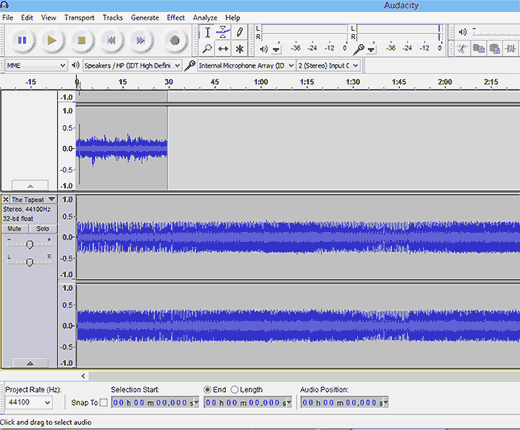
Anda juga dapat mengimpor file musik dari File »impor dan mengaturnya sebagai musik latar.
Audacity adalah alat yang sangat ampuh, dan tidak mungkin bagi kita untuk menutupi fitur dasarnya di artikel ini. Namun, TeamAudacity memiliki Wiki yang luas dengan tutorial terperinci yang ditulis khusus untuk podcaster baru.
Kami akan merekomendasikan Anda untuk mengikuti tutorial ini. Ini akan membawa Anda beberapa waktu untuk menjadi akrab dengan perangkat lunak, tapi itu benar-benar layak waktu dan usaha Anda.
Setelah merekam podcast Anda, Anda perlu mengekspornya.
Kebanyakan podcaster mengekspor file audio mereka dalam format MP3 karena membuat ukuran file lebih kecil dengan kualitas bagus.
Anda juga harus pintar menamai file podcast Anda. Ingat podcast adalah serial episodik, jadi sebaiknya gunakan praktik penamaan yang menggunakan episode atau nomor seri dalam nama file.
Beberapa saran akan menjadi WPB001.mp3 atau WPBep001.mp3.
Simpan versi final file podcast Anda ke folder terpisah di komputer Anda.
Langkah 5. Penerbitan Podcast Anda dengan WordPress
Setelah Anda membuat beberapa episode, dan Anda puas dengan kualitasnya, saatnya untuk belajar mempublikasikan podcast Anda dengan WordPress.
Anda perlu masuk ke area admin di situs WordPress Anda.
Hal pertama yang perlu Anda lakukan adalah menginstal dan mengaktifkan plugin Blubrry PowerPress Podcasting. Untuk lebih jelasnya
Setelah aktivasi, Anda akan melihat item menu PowerPress di menu admin WordPress. Mengkliknya akan membawa Anda ke halaman pengaturan plugin.
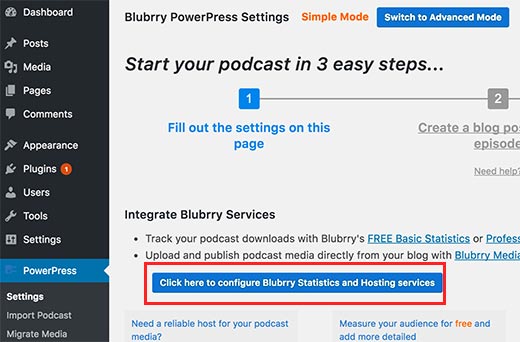
Jika Anda menggunakan Blubrry untuk meng-host file podcasting Anda, maka Anda perlu mengklik tombol untuk mengkonfigurasi statistik dan layanan hosting Blubrry.
Mengklik tombol akan memunculkan popup di mana Anda perlu memasukkan email dan password akun Blubrry hosting Anda.
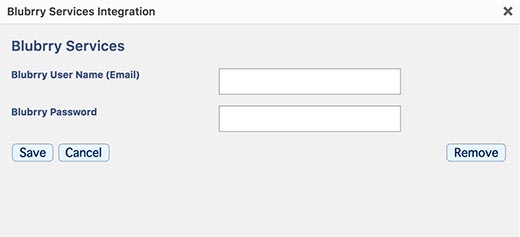
Selanjutnya, Anda perlu mengisi sisa informasi di halaman pengaturan. Berikan judul untuk podcast Anda dan isi kolom iTunes.
Bidang iTunes untuk deskripsi, kategori, subjudul, karya seni, dll akan digunakan dalam umpan RSS podcast Anda, dan iTunes akan menggunakannya untuk menempatkan podcast Anda di direktori mereka (lebih lanjut tentang ini nanti).

Jangan lupa klik tombol ‘Save Changes’ untuk menyimpan setting anda.
Situs WordPress Anda sekarang siap mempublikasikan podcast Anda.
Langkah 6. Upload File Media ke Blubrry
Sebelum mempublikasikan podcast Anda dengan WordPress, Anda harus terlebih dahulu mengunggah file podcast ke layanan hosting media Anda, Blubrry.
Anda perlu masuk ke akun hosting Blubrry Anda dan kemudian klik Dasbor Podcaster .
Selanjutnya, Anda perlu mengklik link ‘Upload New Media Files’ di bawah bagian hosting podcast.
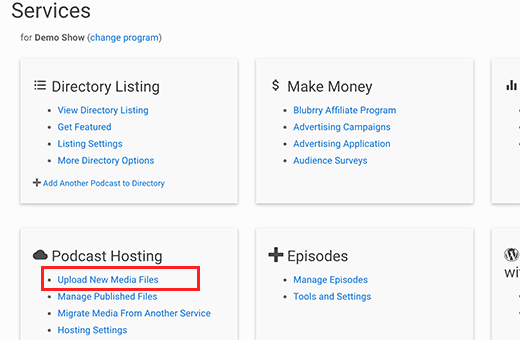
Ini akan membawa Anda ke halaman lain di mana Anda perlu mengklik tombol Upload New Media dan mulai mengupload file podcast Anda.
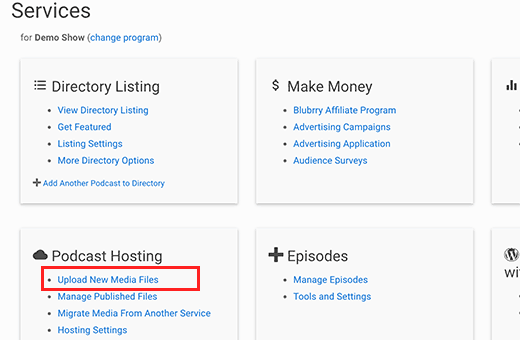
Setelah mengunggah file media podcast Anda, Anda akan dapat menggunakannya di situs WordPress Anda.
Langkah 7. Memasang Smart Podcast Player
Kebanyakan podcaster menggunakan plugin WordPress untuk menampilkan pemutar podcast di situs mereka. Pemain ini memungkinkan pengguna untuk mendengarkan podcast langsung dari situs Anda.
Masalah dengan kebanyakan plugin pemutar podcast WordPress adalah pengalaman pengguna yang buruk bagi pelanggan dan pendengar Anda.
Patt Flynn, salah satu podcaster terkenal, menyadari masalahnya dan memutuskan untuk menyelesaikannya dengan menciptakan solusi untuk situs webnya. Begitulah cara Smart Podcast Player hidup kembali.
Smart Podcast Player menambahkan pemutar podcast yang dibuat dengan indah yang memungkinkan pengguna memutar, berbagi, dan mendownload episode podcast dari pemutar itu sendiri.
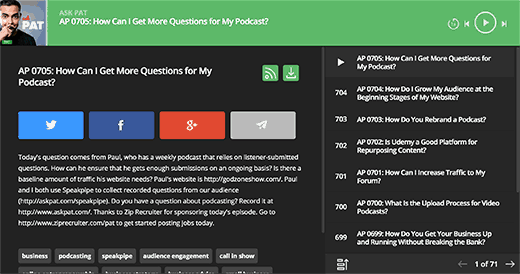
Ini adalah ponsel siap di luar kotak yang berarti pemutar podcast Anda terlihat dan berfungsi dengan baik di semua perangkat.
Ini adalah plugin WordPress berbayar dan harga mulai dari $ 8 per bulan. Harga ini memberi hak kepada Anda untuk mendapat dukungan premium dan akses ke tutorial dan video.
Pertama
Setelah aktivasi, Anda perlu mengunjungi Pengaturan »Smart Podcast Player halaman dan masukkan kunci lisensi anda.
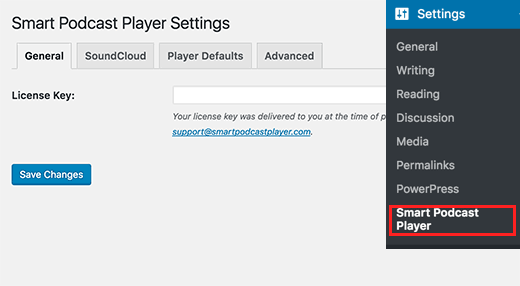
Anda bisa mendapatkan kunci lisensi ini dari akun Anda di situs web Smart Podcast Player.
Selanjutnya, Anda perlu mengklik tab ‘Default Pemain’ untuk menyiapkan pengaturan plugin.
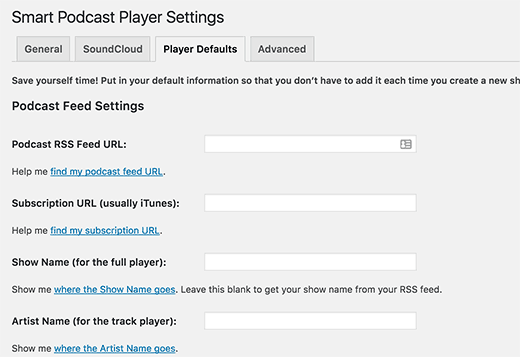
Anda perlu memberikan URL umpan podcast Anda. Karena Anda menggunakan PowerPress, URL feed podcast Anda akan seperti ini:
https://example.com/feed/podcast/
Jangan lupa ganti example.com dengan nama domain anda sendiri.
Selanjutnya, Anda perlu menyediakan link langganan iTunes Anda. Karena Anda belum mengirimkan podcast Anda ke iTunes, Anda harus kembali ke sini dan mengisi ini saat podcast Anda tersedia di iTunes.
Setelah itu Anda perlu memasukkan nama acara dan nama artis Anda.
Smart Podcast Player hadir dengan pilihan desain yang indah dan memungkinkan Anda mencocokkan pemutar podcast dengan tema WordPress Anda. Di bawah pengaturan desain pemutar, Anda dapat memilih tema dan warna untuk pemutar podcast Anda.

Jangan lupa klik tombol save changes untuk menyimpan setting anda.
Sekarang Smart Podcast Player sudah siap, Anda perlu menonaktifkan pemutar podcast yang disertakan dengan PowerPress.
Karena Anda menggunakan Smart Podcast Player, Anda tidak memerlukan PowerPress untuk menambahkan media player ke dalam posting Anda.
Anda dapat melakukan ini dengan mengunjungi PowerPress »Pengaturan halaman dan gulir ke bawah ke bagian ‘Entri dan halaman blog’. Klik ‘Nonaktifkan’ dibawah ‘Tampilkan Media & Tautan’ pilihan.
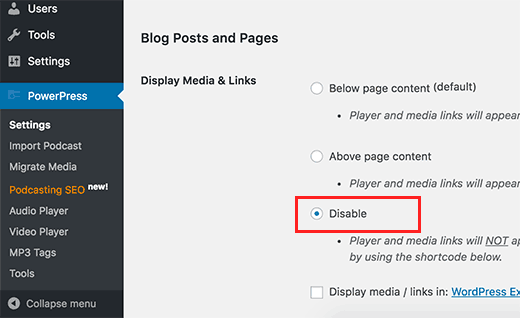
Jangan lupa klik tombol save changes untuk menyimpan setting anda.
Langkah 8. Menambahkan Podcast Pertama Anda di WordPress
Semuanya ada dalam urutan, dan Anda siap untuk menambahkan podcast pertama Anda di WordPress.
Untuk mempublikasikan podcast pertama Anda, Anda harus pergi ke Posting »Tambah Baru halaman.
Sangat disarankan agar Anda membuat kategori terpisah untuk episode podcast Anda. Ini akan memungkinkan Anda menyimpan episode podcast Anda terpisah dari konten Anda yang lain. Anda juga dapat dengan mudah mempublikasikan feed podcast Anda nanti.
Setelah itu Anda perlu menggulir ke bawah ke bagian bawah halaman, dan di sana Anda akan melihat kotak ‘Podcast Episode’.
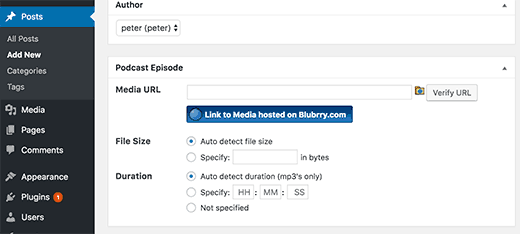
Pengguna hosting Blubrry perlu mengklik ikon folder dan memilih file yang mereka upload ke media Blubrry.
Pengguna lain perlu menempelkan URL file media mereka di sini. Klik tombol verifikasi untuk memastikan bahwa Anda telah menempelkan URL yang benar.
Sekarang Anda perlu menggulir kembali ke bagian editor pos. Berikan postingan blog Anda judul yang sesuai dan tambahkan deskripsi episode podcast ini di editor visual.
Anda akan melihat dua tombol di editor visual berlabel SPP dan STP. Tombol ini ditambahkan oleh plugin Smart Podcast Player.
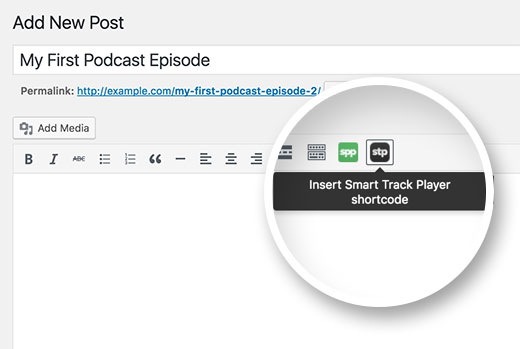
Tombol SPP memungkinkan Anda menambahkan Smart Podcast Player penuh yang berisi semua episode podcast Anda. Pengguna bisa memainkannya satu per satu.
Namun, karena Anda membuat posting blog untuk episode podcast tertentu, Anda perlu mengklik tombol STP atau Smart Track Player.
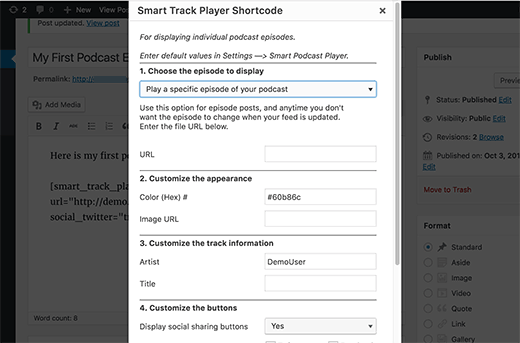
Memilih ‘Mainkan episode spesifik podcast Anda’ dan kemudian berikan URL file Media yang ingin Anda mainkan.
Anda bisa mendapatkan URL file media dari kotak meta ‘Podcast Episode’ di mana Anda baru saja menambahkan episode tersebut.
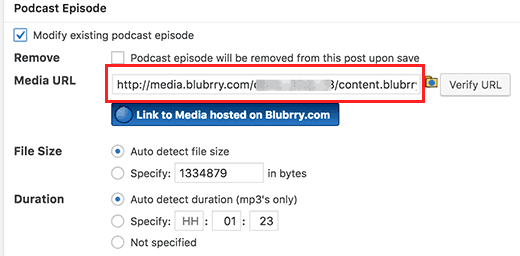
Setelah menambahkan URL file media, klik pada tombol shortcode build.
Anda akan melihat kode singkat muncul di area editor pos.
Itu saja, sekarang Anda dapat mempublikasikan dan melihat pratinjau posting blog Anda dan Anda akan melihat episode podcast Anda hidup dengan pemain yang cantik.
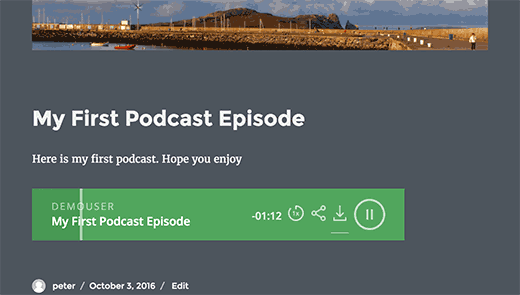
Selamat, situs Podcasting WordPress Anda siap untuk ditayangkan.
Langkah 9. Meninjau Podcast Anda dengan iTunes
Sekarang setelah Anda menyiapkan situs podcast Anda dengan WordPress, sekarang saatnya mengirimkannya ke iTunes dan mendapatkan lebih banyak pelanggan.
Sebelum mengirimkannya ke iTunes, Anda mungkin ingin memeriksa bagaimana podcast Anda akan terlihat di iTunes. Untuk melakukan ini, jalankan iTunes dan pergi ke File »Berlangganan Podcast dan masukkan URL umpan Anda. Url umpan Anda akan terlihat seperti:
https://www.example.com/feed/podcast
Jangan lupa ganti example.com dengan nama domain anda sendiri.
Setelah memasukkan URL di iTunes, Anda akan mendapatkan umpan dan menampilkannya. Seperti yang dapat Anda lihat pada gambar di bawah ini, gambar itu diambil dari karya seni, deskripsi, subjudul, dll.
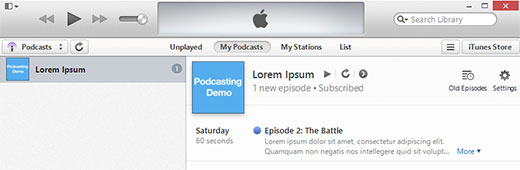
Jika semuanya terlihat bagus, ini berarti Anda siap mengirimkan podcast Anda ke iTunes.
Langkah 10. Mengirimkan Podcast Anda ke iTunes
Untuk mengirimkan podcast Anda ke iTunes, Anda perlu mendownload dan menginstal iTunes versi terbaru di komputer Anda. Selanjutnya, Luncurkan iTunes dan klik pada tombol iTunes Store di sudut kanan atas layar.
iTunes sekarang akan mengakses iTunes Store. Klik pada menu Podcasts, dan kemudian gulir sedikit untuk menemukan bagian Podcasts Quick Links. Di sana Anda akan melihat link untuk Submit a podcast.
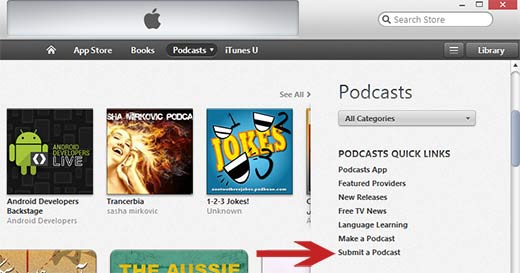
Ini akan membuka proses submit Podcast. Anda memerlukan ID Apple untuk mengirimkan podcast Anda ke direktori iTunes. Jika Anda belum masuk, iTunes akan meminta Anda untuk masuk.
Hal pertama yang Anda perlukan adalah URL umpan podcast Anda. URL umpan podcast Anda akan seperti ini:
https://example.com/feed/podcast
Jangan lupa ganti example.com dengan nama domain anda sendiri.
Karena Anda menggunakan PowerPress, feed Anda sudah menyertakan tag yang dibutuhkan oleh iTunes Store untuk podcast.
Setelah dikirimkan, umpan podcast Anda akan dikirim ke antrian ulasan iTunes. Setelah mendapat persetujuan dari staf review iTunes, akan ditambahkan ke direktori iTunes, dan Anda akan diberi tahu melalui email.
Sumber Daya Podcasting untuk Membantu Anda Tumbuh
Selamat memulai podcast Anda dengan WordPress. Jika Anda ingin membuat Podcast Anda berhasil, maka sebaiknya Anda bergabung:
Podcaster’s Paradise oleh John Lee Dumas
John adalah teman baik kita, dan dia adalah inspirasi bagi kebanyakan podcaster baru. Hanya dalam beberapa tahun, dia telah mengambil podcastnya dari pendapatan tahunan $ 0 sampai 7 angka. Jika Anda berpikir untuk memulai podcast, maka Anda ingin belajar darinya.
Situs podcast Anda dibangun dengan WordPress. Berikut adalah beberapa tip yang bisa ditindaklanjuti untuk mengarahkan lalu lintas ke situs WordPress baru Anda.
Kami berharap artikel ini membantu Anda memulai podcast dengan WordPress